So entfernen Sie verschlüsselte Microsoft Excel -Passwort
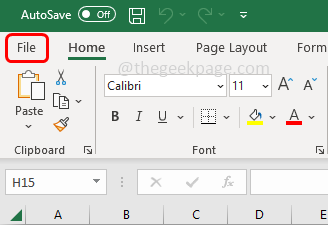
- 1529
- 21
- Henry Liebold
Wenn Sie Microsoft Excel verwenden und wichtige Daten einfügen und diese teilen, müssen Sie das Excel -Dokument mit dem Passwort verschlüsseln und schützen. So dass niemand sonst die darin enthaltenen Informationen bearbeiten und ändern kann. Sobald der Zweck der Excel -Daten zugestellt wurde, möchten Sie möglicherweise das verschlüsselte Passwort entfernen. Man kann das Kennwort für Excel -Dateien, Arbeitsmappen und Excel -Blätter entfernen, indem einige Schritte folgen. Mit diesem Artikel können wir sehen, wie Sie das verschlüsselte Excel -Passwort entfernen können.
Notiz: Bevor Sie fortfahren, sollten Sie das Excel -Passwort kennen
Inhaltsverzeichnis
- So entfernen Sie das Passwort einer Excel -Datei
- So entfernen Sie das Passwort eines Excel -Arbeitsblatts
- So entfernen Sie das Passwort einer Excel -Arbeitsmappe
So entfernen Sie das Passwort einer Excel -Datei
Schritt 1: Offen Die Excel Datei, die mit dem Passwort verschlüsselt wird. Geben Sie die Passwort und klicken Sie auf OK
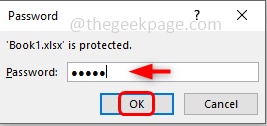
Schritt 2: Klicken Sie auf die Datei Option in der oberen linken Ecke
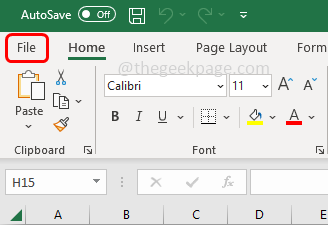
Schritt 3: Klicken Sie auf der linken Seite auf Die Info
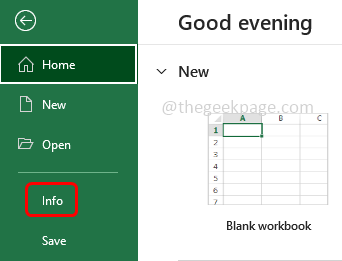
Schritt 4: Klicken Sie auf die Arbeitsbuch schützen Dropdown auf der rechten Seite
Schritt 5: Wählen Sie aus der Dropdown-Liste aus Mit Passwort verschlüsseln
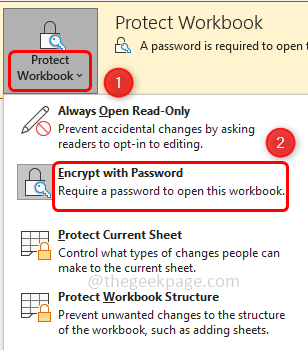
Schritt 6: Im Fenster "Verschlüsselungsdokument", Löschen Sie das Passwort. Zum Löschen auf das Feld Passwort verweisen und auf die Rücktaste Taste von der Tastatur
Schritt 7: Dann klicken Sie auf OK
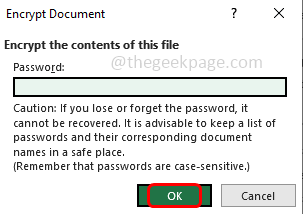
Schritt 8: Wenn Sie nun die Option Protect Workbook sehen, wird die Farbe geändert, was bedeutet, dass das verschlüsselte Passwort des Excel entfernt wird.
So entfernen Sie das Passwort eines Excel -Arbeitsblatts
Schritt 1: Öffnen Sie die Excel -Arbeitsblatt das hat das Passwort festgelegt. Wenn Sie versuchen, den Excel zu bearbeiten, wird die folgende Nachricht wie im Bild angezeigt

Schritt 2: Jetzt schließen Der Microsoft Excel Pop-up Fenster durch Klicken auf OK oder die Kreuzmarke (x)
Schritt 3: Klicken Sie auf die Rezension Tab, die oben ist
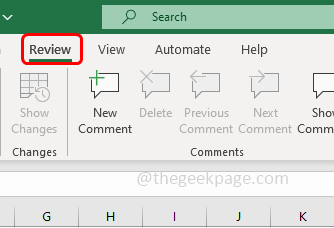
Schritt 4: Wählen Sie aus ungeschütztes Blatt Option aus dem Schutzabschnitt
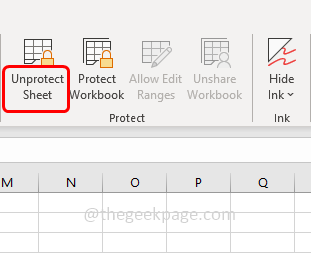
Schritt 5: Es wird nach dem Passwort gefragt. Geben Sie die Passwort und klicken Sie auf OK
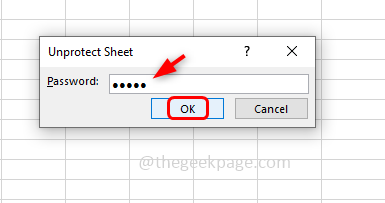
Schritt 6: Jetzt wäre die Option für das ungeschützte Blatt aus dem Schutzabschnitt verschwunden. Das heißt, das Passwort wird entfernt
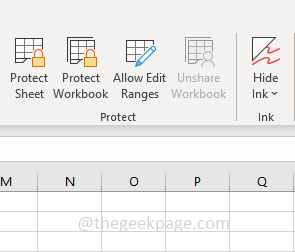
Schritt 7: Um erneut zu überprüfen, können Sie versuchen, das Excel -Blatt zu bearbeiten, und es wird kein Passwort verlangen.
So entfernen Sie das Passwort einer Excel -Arbeitsmappe
Ungefähr Sie haben ein Passwort für die Excel -Arbeitsmappe, dann können Sie die Arbeitsblätter nicht umbenennen oder deren Strukturen ersetzen. Wenn die Option Protect Workbook -Option in der Excel oben hervorgehoben wird, bedeutet dies, dass die Option Protect Workbook aktiviert ist.
Schritt 1: Öffnen Sie den Excel, der das Passwort für den Schutz der Arbeitsmappe enthält
Schritt 2: Gehen Sie nun zur Rezension Tab
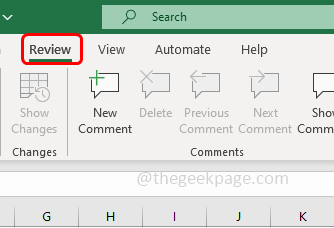
Schritt 3: Klicken Sie auf die Arbeitsbuch schützen Option aus dem Schutzabschnitt oben im Excel
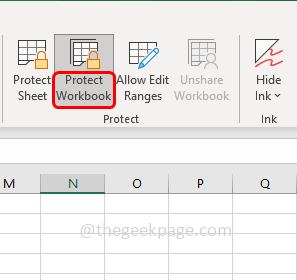
Schritt 4: Es wird nach dem Passwort gefragt. Geben Sie die Passwort und klicken Sie auf OK
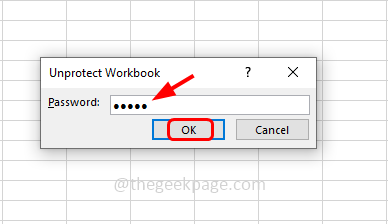
Schritt 5: Jetzt wird die Option Protect Workbook nicht hervorgehoben. Das heißt, das Passwort wird entfernt
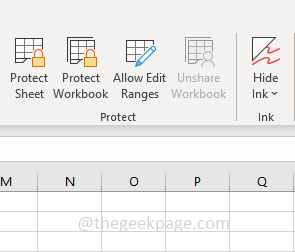
Schritt 6: Um erneut zu überprüfen, können Sie versuchen, Excel -Blätter umzubenennen oder sie zu ersetzen, und es ermöglicht Ihnen dies zu tun.
Das ist es! Ich hoffe, die oben genannten Informationen sind hilfreich und einfach zu befolgen. Danke!!

